Logic Proユーザガイド
- ようこそ
-
- アレンジの概要
-
- リージョンの概要
- リージョンを選択する
- リージョンの一部を選択する
- リージョンをカット、コピー、およびペーストする
- リージョンを移動する
- ギャップを追加する/取り除く
- リージョンの再生をディレイする
- リージョンをループさせる
- リージョンを繰り返す
- リージョンのサイズを変更する
- リージョンをミュートする/ソロにする
- リージョンをタイムストレッチする
- オーディオリージョンを逆方向にする
- リージョンを分割する
- MIDIリージョンをデミックスする
- リージョンを結合する
- トラック領域でリージョンを作成する
- Mac用Logic Proのトラック領域でオーディオリージョンのゲインを変更する
- トラック領域でオーディオリージョンをノーマライズする
- MIDIリージョンのエイリアスを作成する
- 繰り返しのMIDIリージョンをループに変換する
- リージョンの色を変更する
- オーディオリージョンをサンプラー音源のサンプルに変換する
- リージョン名を変更する
- リージョンを削除する
- グルーブテンプレートを作成する
-
- Smart Controlの概要
- マスターエフェクトのSmart Controlを表示する
- Smart Controlのレイアウトを選択する
- MIDIコントローラの自動割り当て
- スクリーンコントロールを自動的にマップする
- スクリーンコントロールをマップする
- マッピングパラメータを編集する
- パラメータマッピンググラフを使用する
- スクリーンコントロールのプラグインウインドウを開く
- スクリーンコントロールの名前を変更する
- アーティキュレーションIDを使ってアーティキュレーションを変更する
- ハードウェアコントロールをスクリーンコントロールにアサインする
- Smart Controlの編集内容と保存されている設定を比較する
- アルペジエータを使う
- スクリーンコントロールの動きを自動化する
-
- 概要
- ノートを追加する
- スコアエディタでオートメーションを使う
-
- 譜表スタイルの概要
- トラックに譜表スタイルを割り当てる
- 譜表スタイルウインドウ
- 譜表スタイルを作成する/複製する
- 譜表スタイルを編集する
- 譜表と声部を編集する/パラメータを割り当てる
- Mac用Logic Proの譜表スタイルウインドウで譜表または声部を追加する/削除する
- Mac用Logic Proの譜表スタイルウインドウで譜表または声部をコピーする
- プロジェクト間で譜表スタイルをコピーする
- 譜表スタイルを削除する
- 声部と譜表に音符を割り当てる
- 多声部のパートを別々の譜表に表示する
- スコア記号の割り当てを変更する
- 譜表をまたいで音符を連桁にする
- ドラム記譜用にマッピングされた譜表スタイルを使う
- 定義済みの譜表スタイル
- スコアを共有する
-
-
- キーコマンドの概要
- キーコマンドをブラウズする/読み込む/保存する
- キーコマンドを割り当てる
- キーコマンドをコピーする/プリントする
-
- グローバルコマンド
- グローバルコントロールサーフェスコマンド
- さまざまなウインドウ
- オーディオファイルを表示しているウインドウ
- メインウインドウのトラックとさまざまなエディタ
- さまざまなエディタ
- タイムルーラのある表示
- オートメーションのある表示
- メインウインドウのトラック
- Live Loopsグリッド
- ミキサー
- MIDIエンバイロメント
- ピアノロール
- スコアエディタ
- イベントエディタ
- ステップエディタ
- ステップシーケンサー
- プロジェクトオーディオ
- オーディオファイルエディタ
- スマートテンポエディタ
- ライブラリ
- Sampler
- Drum Machine Designer
- ステップインプットキーボード
- Smart Control
- ツールメニュー
- コントロールサーフェスのインストールウインドウ
- Touch Barのショートカット
-
-
- 用語集
- 著作権

Logic Pro for MacのCompressorのメインパラメータ
インターフェイスのメイン領域には、中心となる圧縮パラメータが格納されています。ここでは圧縮回路の種類を選択したり、設定を調整したりできます。
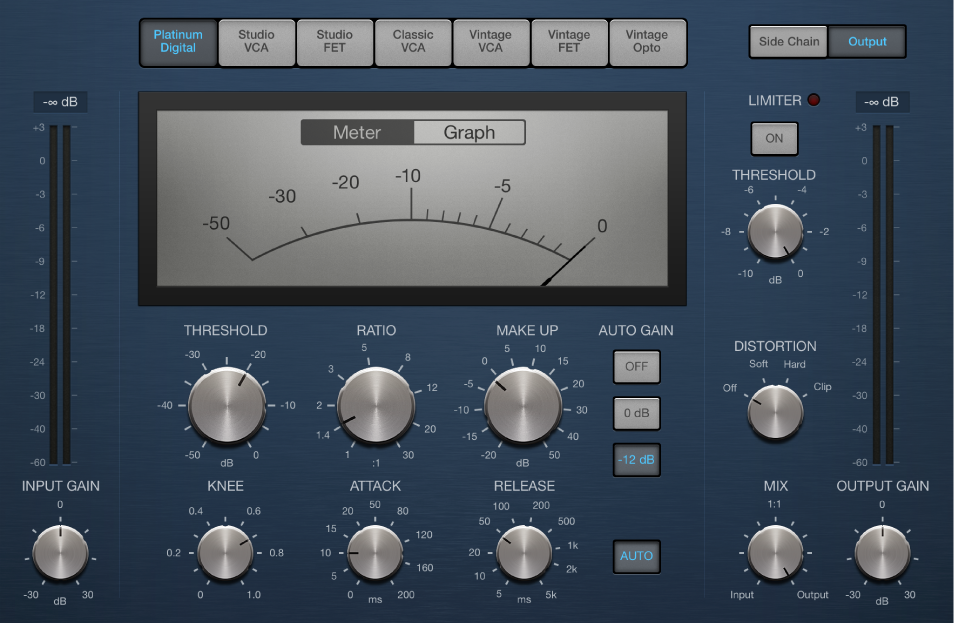
注記: Compressorのモデルによっては、以下に紹介するパラメータの一部を使用できない場合があります。
Compressorのパラメータ
回路タイプボタン: Compressorでエミュレートする回路の種類を選択します。モデルを選択するとインターフェイスがアップデートされます。「Platinum Digital」、「Studio VCA」、「Studio FET」、「Classic VCA」、「Vintage VCA」、「Vintage FET」、「Vintage Opto」の中から選択できます。
Platinum Digital: トランジェントに対するレスポンスが速い、クリーンなサウンドの圧縮タイプです。さまざまなソースに使用できます。
FET:電界効果トランジスタコンプレッサーは、トランジェントに対するレスポンスが速いことで知られています。明瞭で暖かみのある音色(特に中域)になり、トランジェントでは「パンチの効いた」感じの音色になります。アタックフェーズが早いドラム、ボーカル、ギターなどの信号に最適です。FETコンプレッサーで可能なのは信号の減衰だけです。
VCA: 電圧制御アンプコンプレッサーでは、入力トランジェントへのレスポンス速度を調節できます。くっきりした音色が特徴で、ベースギターや低周波信号に適しています。VCAコンプレッサーでは信号を減衰または増幅できます。
Opto: オプティカルコンプレッサーは、トランジェントに対するレスポンスが早く、ノンリニアリリース機能を備えていることで知られています。非常に明瞭で、ボーカルやギターに最適です。また、リミッティングアンプとして複数のバスや出力にわたって使われることも多いです。
「Side Chain」ボタンと「Output」ボタン: 「Side Chain」または「Output」パラメータを表示します。
「Gain Reduction」メーター/グラフ: 「Meter」ボタンまたは「Graph」ボタンをクリックすると、圧縮量のリアルタイム表示が切り替わります。
「Input Peak」インジケータ: コンプレッサーの入力のピークレベルを表示します。
「Input Gain」メーター: コンプレッサーの入力のリアルタイムレベルを表示します。
「Input Gain」ノブ/フィールド: コンプレッサーの入力レベルを設定します。
「Threshold」ノブ/フィールド: しきい値レベルを設定します。このしきい値レベルを上回る信号は低減されます。
「Ratio」ノブ/フィールド: しきい値を超えた信号を低減させるときの圧縮比率を設定します。
「Make Up」ノブ/フィールド: 圧縮信号に加えるゲインの量を設定します。
「Auto Gain」ボタン: 「Off」ボタンはオートゲインを無効にします。「0 dB」ボタンと「-12 dB」ボタンは、圧縮によって生じるボリュームの低下を補正します。
「Knee」ノブ/フィールド: しきい値に近いレベルでの圧縮率の強度を設定します。低めの値にすると、強くて急な圧縮になります(ハードニー)。高めの値にすると、緩やかな圧縮になります(ソフトニー)。
「Attack」ノブ/フィールド: 信号がしきい値を超えてからCompressorが作用するまでの時間を設定します。
「Release」ノブ/フィールド: 信号のレベルがしきい値を下回ってからCompressorが信号の低減を止めるまでの時間を設定します。このパラメータはAuto Release機能(有効のとき)と連動します。
「Auto」リリースボタン: リリース時間がオーディオ素材に合わせて動的に調整されます。「Release」ノブの値が変更されると、Auto Release機能の動作(および圧縮結果)が変わります。
「Output Peak」インジケータ: コンプレッサーの出力のピークレベルを表示します。
「Output Gain」メーター: コンプレッサーの出力の全体的なレベルをリアルタイムで表示します。
「Output Gain」ノブ/フィールド: コンプレッサーの全体的な出力レベルを設定します。